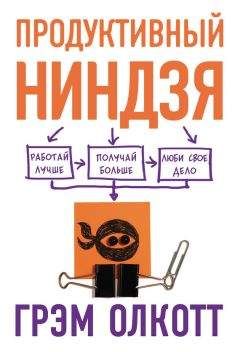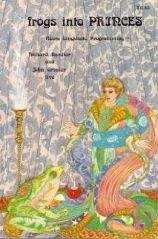✓ Первые страницы блокнота используйте обычным образом.
Первые страницы блокнота используйте для сбора и фиксации информации. Не записывайте действия прямо в основной список. Возьмите за правило принимать решения, как настоящий ниндзя, то есть говорить не только «да», но и «нет». И тогда вы сможете фиксировать любые креативные идеи, пусть даже весьма странные, а порой и дурацкие. Зато они никогда не попадут случайным образом в основной список действий.
✓ Когда основной список действий, расположенный в конце блокнота, окажется исчерканным, просто вырвите страницу.
Вырывать страницы из конца блокнота можно раз в неделю. Делайте это регулярно. Но главное – сделать это до того, как список станет нечитаемым. Когда большая часть действий выполнена и вычеркнута, список приобретает нечитаемый вид. Это влияет на вашу уверенность и ясность представления, что может стать причиной стресса. Когда у вас нет места, вы начинаете подсознательно сопротивляться включению новых пунктов в основной список действий. Поэтому стоит начать с чистого листа.
ДОКУМЕНТЫ WORD ИЛИ ТЕКСТОВЫЕ ФАЙЛЫ
Microsoft Word распространен почти так же, как бумага с ручкой. Многие люди с удовольствием используют этот текстовый редактор для составления списков, перемещения блоков текста по странице и т. п. Этот редактор позволяет вставлять таблицы, менять шрифты, размер букв и выполнять другие операции. Ваш основной список действий, составленный в Word, будет функциональным, цветным и удобным для пользования. Если хотите сохранить в одном документе все списки, расположите их в следующем порядке:
1. Ежедневный список дел
2. Основной список действий
3. Список «Ожидание»
4. Список проектов
5. Парк хороших идей
Поскольку вам необходим удобный доступ к ежедневному списку дел и основному списку действий, а остальные списки используются значительно реже, такой порядок повысит вашу продуктивность. Внимательно следите за разбиением на страницы. Сделайте линию разбиения видимой, чтобы избежать путаницы. Кроме того, советую использовать 2–3 колонки на странице, и тогда ваш основной список действий не превратится в нечитаемый документ на десять страниц!
MICROSOFT OUTLOOK, LOTUS NOTES И СХОДНЫЕ ПРОГРАММЫ
На протяжении многих лет Outlook остается для меня основным средством работы с электронной почтой, календарем и списком контактов. Я постоянно использовал эту программу для управления заданиями, и когда решил от нее отказаться, то это решение далось мне нелегко: возможности этой программы явно недооценивают! По-видимому, функцией Outlook Task пользуются редко только потому, что ее силу и гибкость трудно понять с первого взгляда. Когда я работаю с кем-либо и прошу показать мне раздел «Задания» в их Outlook, то вижу в нем первые семь заданий, полученные этим человеком при выходе на работу. Люди начинают пользоваться программой с самыми лучшими намерениями – они хотят следить за всеми своими действиями, но установки по умолчанию составляют из этих действий один длинный и нечитаемый список. Люди быстро теряют к нему интерес, потому что все важное в таком аморфном списке просто теряется. Они забывают о функции «Категории», а она позволяет делить списки на части:
✓ Офис – проактивное внимание
✓ Дом
✓ Лайза – ожидание
Категории можно использовать и иным образом, создавая вложенные списки разного вида. Например, для обозначения «Мест» можно использовать символ #, а для списков «Люди» – символ @. Это поможет вам сгруппировать сходные списки, что облегчит процесс управления ими. И это отличный способ создания вложенных списков – только следите за тем, чтобы доступ к самым важным из них был удобным.
Смело экспериментируйте. Не бойтесь проявить оригинальность. Списки должны удовлетворять вашим требованиям – они же, в конце концов, ваш второй мозг.
EXCEL
Если вы хорошо знакомы с этой программой, то понимаете, что это отличный способ хранения списков. Я видел очень удачные варианты списков в Excel, где для разных списков и мест были составлены разные таблицы. Не менее удачными были и списки, где вся информация располагалась на одной странице, а далее использовались фильтры, которые позволяли выбирать список проектов, основной список действий или ежедневный список дел.
КАРТОТЕКА: «КАРМАННЫЙ КОМПЬЮТЕР ХИПСТЕРА»
Американский специалист по эффективности Мерлин Манн придумал термин «карманный компьютер Хипстера», которым он назвал набор простых карточек, которыми ораторы пользуются во время публичных выступлений. Списки, составленные подобным образом, компактны, легкодоступны и удобны в обращении. Используйте для каждого списка свои карточки. К сожалению, сортировать информацию на карточках, как и при работе с блокнотами и бумажными документами, сложнее, чем в Outlook, но зато все необходимое всегда у вас под рукой. А когда какая-нибудь карточка окончательно истреплется, вы всегда можете ее просто заменить.
ИНТЕРНЕТ-ПРИЛОЖЕНИЯ
Пожалуй, самое удобное и функциональное место для хранения списков – это специальная программа из Интернета. У подобного программного обеспечения есть ряд преимуществ. Во-первых, эти программы специально разработаны для управления списками. В хороших программах предусмотрено множество функций, которые облегчают работу с вложенными списками «Место», «Внимание» и «Люди». Кроме категорий основного списка действий, вы можете группировать те же действия по проектам, что позволяет хранить в одном и том же месте список проектов и основной список действий – достаточно лишь сменить фильтры, и вы увидите именно то, что вам нужно в данный момент.
Например, когда я нахожусь рядом с Джимом, то могу вытащить лишь те действия, которые с ним связаны и помечены соответствующим тэгом. Когда я дома и пребываю в хорошем настроении, то вытаскиваю задания из списка «Дом», а также те, что помечены тэгом «проактивное внимание». Если я занимаюсь обзором и анализом и хочу просмотреть все свои проекты, это не составляет никакого труда.
Программные приложения и их аналоги для смартфонов и планшетов обеспечивают легкий текстовый поиск и расстановку тэгов. Таким образом, вы можете очень быстро и легко получить необходимую информацию. Возможности приведения данных к наиболее удобному формату практически бесконечны. У интернет-приложений масса достоинств, но есть и серьезный недостаток: люди отвлекаются на поиск чуть более простых способов управления списками, забывают о функциональности, а это снижает продуктивность серьезной работы. Помните о тонкой грани!
ПРИЛОЖЕНИЯ ДЛЯ СМАРТФОНОВ И ПЛАНШЕТОВ
Сегодня многие люди используют интернет-приложения, причем не только на компьютерах, но и на смартфонах и планшетах. Выбирая самое подходящее приложение, интересуйтесь и тем, существуют ли возможности установить аналогичное на мобильное устройство. Выбирайте наиболее функциональное и полезное для компьютера и мобильных устройств. Я расскажу, на что нужно обращать внимание, принимая решение о покупке. Главный мой совет – изучите побольше видеоматериалов в YouTube, отзывов потребителей, скриншотов и презентаций. Эти материалы дадут вам полное представление о стиле, полезности и функциональность каждого приложения.
НА ЧТО ОБРАТИТЬ ВНИМАНИЕ ПРИ ВЫБОРЕ ПРИЛОЖЕНИЙ?
1. Функциональность
Как минимум вы должны обратить внимание на следующее:
✓ Как добавлять проекты (эта функция обычно называется «списки» – lists).
✓ Как создавать вложенные категории для основного списка действий (эти функции обычно называются «метки» или «тэги» – contexts или tags). В приложениях, как правило, присутствуют обе функции, и тогда вы можете использовать их в разных целях!
✓ Как расставлять приоритеты – высокий, средний и низкий (эту функцию можно использовать и для пометки задач для проактивного, активного и инертного внимания).
✓ Как синхронизировать приложение со своим телефоном – это позволит вам по достоинству оценить возможность просматривать свои списки и фиксировать новую информацию в любое время, где бы вы ни находились!